ここでは基本的な構造を説明します
IPアドレス IP v4
パソコンを使用しているとIPアドレスというものが出てきます。特に複数のPCを使用している場合に必要になります。
ところが一言でIPアドレスといっても大きく2種類あります。
上記が同じ IPアドレス と表記されているので、どちらの IP なのかを暗黙で理解しなければなりません。
1】グローバルIPアドレスは、世界で1個だけのアドレスです。(管理されています)
2】プライベート(ローカル)IPアドレスは、ローカルの範囲で1個だけのアドレスです。同じIPアドレスが隣のネットワークに存在する可能性があります。(ルール通りであれば基本的に自由に作成できます)
グローバルIPアドレスは、プロバイダー等が管理しています。使用するには料金もかかります。
私たちがインターネット通信で使用しているグローバルIPアドレスは、契約しているプロバイダーから一時的に借りています。
私たちが一般的に扱うIPアドレスは、ほとんどがプライベートIPアドレスです。
特にルーターの設定等で必要になります。
また、IPアドレスにもバージョンがあり、
IPv4とIPv6が使用されています。(面倒ですね…IPv5は使用されませんでした)
・IPv4 32bit 約43億通り 2の32乗
・IPv6 128bit 約340澗通り 2の128乗
枯渇するなどさまざまな事情があり、IPv4から次世代のIPが計画されIPv6が誕生しましたが、
またまた、さまざまな事情で10数年以上経ってもいまいち普及しません。
事情は、沢山あるのでここでは述べません。
こういう事から、いまだにIPv4が主流なのでIP=IPv4でいいと思います。
(※最近になり、IPv6が少しだけ普及しつつあります)
IPアドレスには、ルールがあり興味があればすぐに理解できると思います。
IPv4は、パソコンを識別するための住所となる12桁の数値です。
基本的なプライベートIPv4(32bit) ↓
192.168.1.1 (192.168.001.001)
単に4つに区切って表記しています。
32bitを4つに分けると1つが8bitになるので、それぞれ8bitの[0~255]までの4つです。
ルールがあるので先頭と最後の数値は使用されません。下位の数値から変更していきます。
192.168.1.1
192.168.1.2
192.168.1.3
︙
192.168.1.254
のようになります。
同じネットワークでは、1つしか存在出来ないので万一同じもの(IPアドレス)が2つあると、PC起動時にエラーとなります。
ルール1
プライベートIPアドレスには、使用するアドレス範囲が決められています。
■クラスA
10.0.0.0 ~ 10.255.255.255
16,777,216通り
※大企業等で使用
■クラスB
172.16.0.0 ~ 172.31.255.255
1,048,576通り
※マンション等で使用
■クラスC
192.168.0.0 ~ 192.168.255.255
65,536通り
個人用・小規模レベル
※家庭用ルーター等で使用
ルール2
リンクローカルアドレス
難しい定義がありますが、DHCPアドレス自動取得に失敗したときのアドレスです。
基本的に通信できません。
169.254.*.* で始まるIPアドレス
ルール3
サブネットマスク ネットワーク部とホスト部
32bit 数値12桁のIPアドレスを ネットワーク部(共通アドレス)と ホスト部(固有アドレス)に分割しています。
・ネットワーク部(共通アドレス)…通信するグループで同一のアドレス部分
・ホスト部(固有アドレス)…パソコンを認識する固有のアドレス部分
どこで分割するかをサブネットマスクという数値を使用して分けています
サブネットマスクとは、IPアドレスのうちネットワークアドレスとホストアドレスを識別するための数値
通信する同じグループ内で変更できるのは、ホスト部(固有アドレス)のみになります。
ネットワーク部(共有アドレス)が異なる場合、異なる通信グループになるので相互の通信は出来なくなります。
通信するグループのPC台数により、サブネットマスクを初期値以外に変更が必要になる場合があります。
例: 255.255.255.0 (初期値) 255.255.255.000
※上記初期値ではグループで通信可能なアドレスを256通り作成できますが、先頭と最後のアドレスはシステムが使用するので、254台(ルーター含)通信可能になります。
もしパソコンが300台あったとしたら、サブネットマスクを変更する必要があります。
サブネットマスクを変更すると下記の数量の通信可能なIPアドレスが作成できます。
下記は、プライベートIPアドレス クラスCの場合の設定範囲です。
実際は、先頭と最後のアドレスはシステムが使用するので使用できるのは2個少なくなります。
255.255.255.255…1個
255.255.255.254…2個
255.255.255.252…4個
255.255.255.248…8個
255.255.255.240…16個
255.255.255.224…32個
255.255.255.192…64個
255.255.255.128…128個
255.255.255.000…256個 →Windowsの初期値
255.255.254.000…512個
255.255.252.000…1,024個
255.255.248.000…2,048個
255.255.240.000…4,096個
255.255.224.000…8,192個
255.255.192.000…16,384個
255.255.128.000…32,768個
255.255.000.000…65,536個
通常使用は、初期値で問題ありません。
クラスA・Bになるとさらに多くのIPアドレスを設定することができます。
※ここでは、必要と思われる台数のみを考え具体的な仕組みについては省きます。
--
サブネットマスク(SM)はこういう使い方もできます。
※通信する範囲を限定したり通信するグループを分けることができます。
IP:192.168.1.100
SM:255.255.255.0
と
IP:192.168.2.100
SM:255.255.255.0
は異なる通信ネットワークで通信出来ません。
--
IP:192.168.1.100
SM:255.255.0.0
と
IP:192.168.2.100
SM:255.255.0.0
は同じ通信ネットワークで通信は出来ます。
別の表記方法
IP:192.168.1.100
SM:255.255.255.0
↓
192.168.1.100/24
--
IP:192.168.1.100
SM:255.255.0.0
↓
192.168.1.100/16
このように一行で表記する場合もあります。
さらに詳しく知りたい方は、CIDR または サブネットマスク で検索すると詳しい情報が多数あります。
デフォルトゲートウェイ
外部と通信する場合に出入口となるアドレスです。
通常は、ルーターのアドレスになります。
DNSサーバー
インターネットを使用する場合に、名前解決を行うサーバーのアドレスです。
通常は、これもルーターのアドレスになります。
インターネットのドメイン名「yahoo.co.jp」 や「google.co.jp」などのアルファベット文字を目的のIPアドレスに変換します。またその逆も行います。インターネットはIPアドレスで通信されています。
DNSサーバーに不具合があるとドメイン名ではインターネット通信が出来なくなります。その場合IPアドレスでは通信できます。
トラブルが発生した場合などにIPアドレスの知識が役に立ちます。
Windows10 IPアドレス設定 確認 画面
Windows10 設定の画面
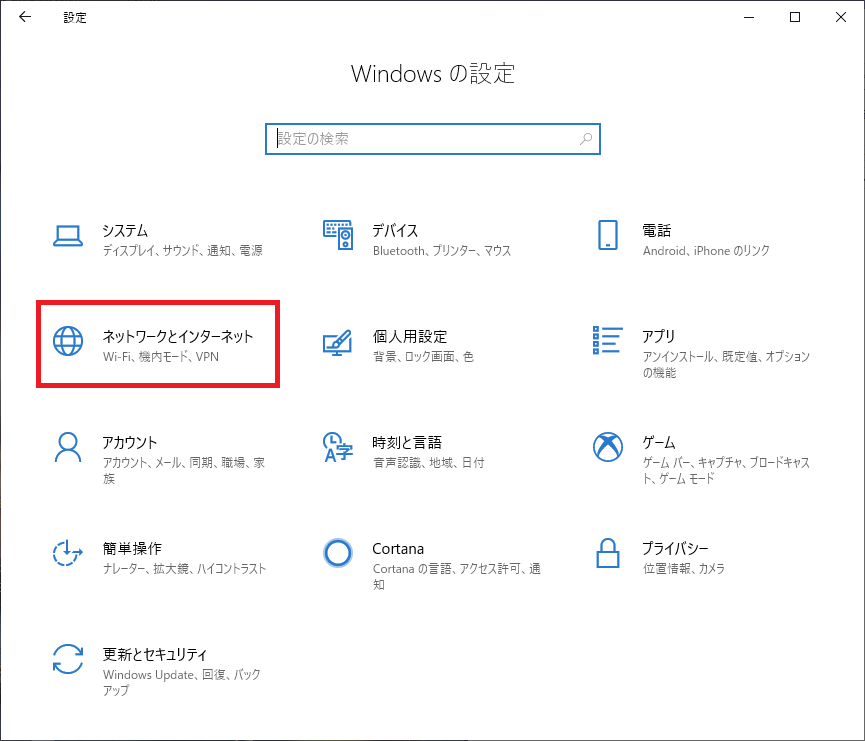
[ネットワークとインターネット]を選択
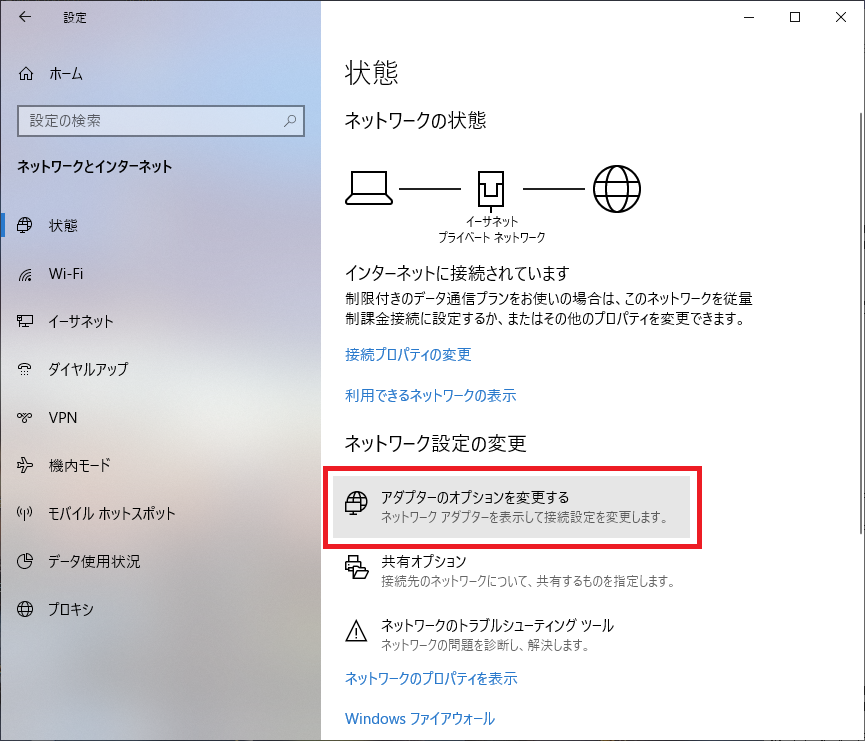
[アダプターのオプションを変更する] を選択
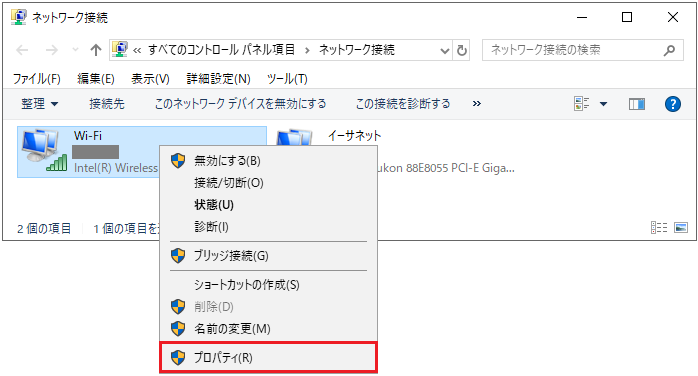
目的のアダプタを右クリック → [プロパティ] をクリック

[インターネットプロトコルバージョン4(TCP/IPv4)] を
ダブルクリック または、一度クリックして [プロパティ] をクリックすると設定画面が出ます。
DHCP有効の画面↓
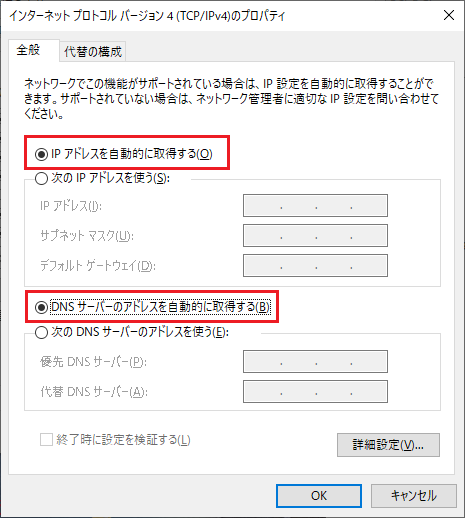
固定IPアドレスの画面↓
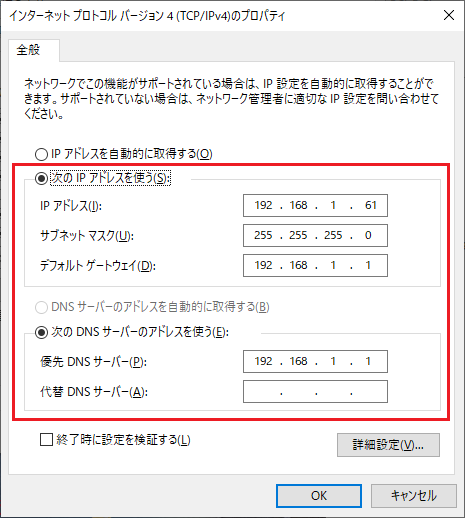
IPアドレス設定画面を出す方法は、上記以外にもたくさんあります。
どの方法が良いかは、その人の好みです。
今回は、Wondows10で簡単と思われる方法をご紹介したしました。
DHCPと固定アドレス



プライベートの限られた場所での使用になるので、強制的に範囲外のIPアドレスを設定しても動作する場合がありますが、パソコンが誤作動しないように決められたIPアドレスを使用しましょう。